如何将 iMovie 从 iPhone 传输到 Mac
当我测试 iPhone 上可用的一些视频编辑软件时,我注意到您的 iMovie 项目可以从 iPhone 导出到 Mac。 然而,我遇到了困难,因为该方法在最新版本的 iOS 中发生了一些变化。 因此,我将快速向您解释如何将 iMovie 项目从 iPhone 传输到 Mac。 开始吧。
将 iMovie 项目从 iPhone 传输到 Mac
Apple 的 iMovie 应用程序可以在 iOS 和 macOS 设备上创建视频。 这意味着您可以开始在 iPhone 上创建视频项目。 完成草稿后,您可以导出项目并在 Mac 上完成最终更改。
要将 iMovie 项目从 iPhone 导出到 Mac,请在 iPhone 上打开 iMovie 应用程序,然后选择要导出的项目。 您将在屏幕底部找到共享按钮,点击它即可显示共享选项。
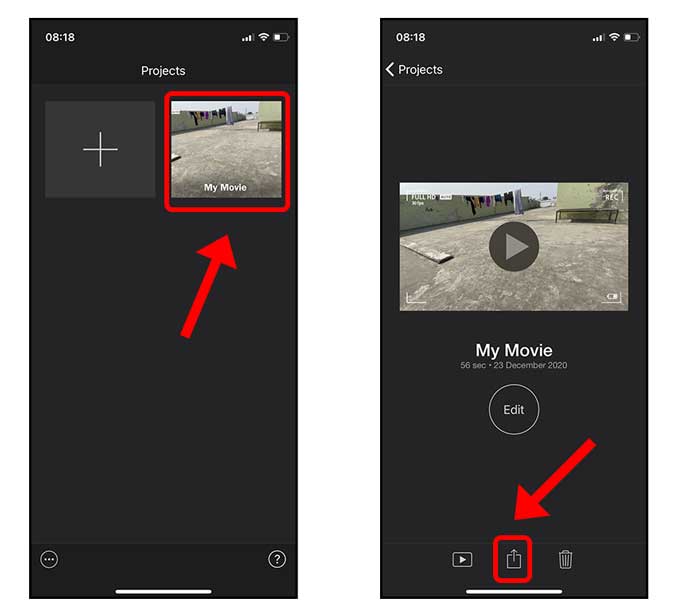
为了能够选择合适的目的地,我们需要将视频转换为项目文件。 要做到这一点, 按选项按钮 它位于共享表顶部的文件名旁边。 在此页面上,您可以选择所需的视频质量或如何共享整个项目。 之后,按“项目“ 然后 ”完毕“。
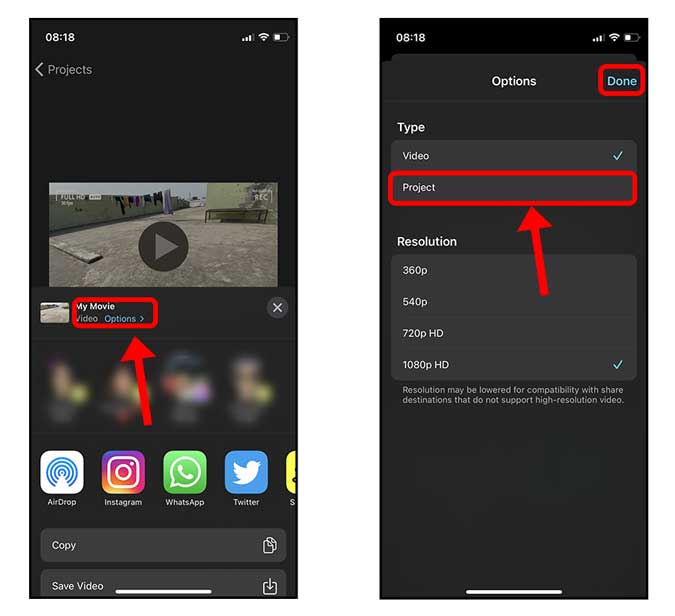
现在,您只需选择通过以下方式共享项目文件 空投,或者甚至将项目文件保存到 iCloud的驱动器.
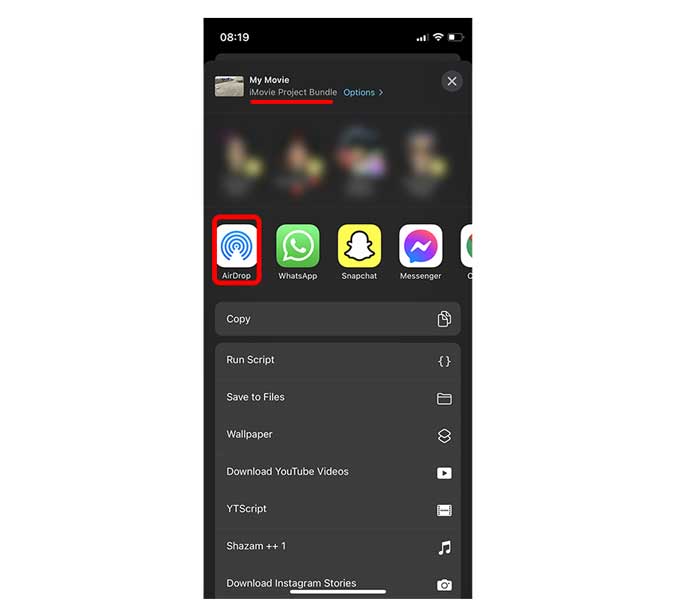
现在,您只需双击 Mac 上保存的文件,即可在 Mac 上的 iMovie 应用程序中将其打开。
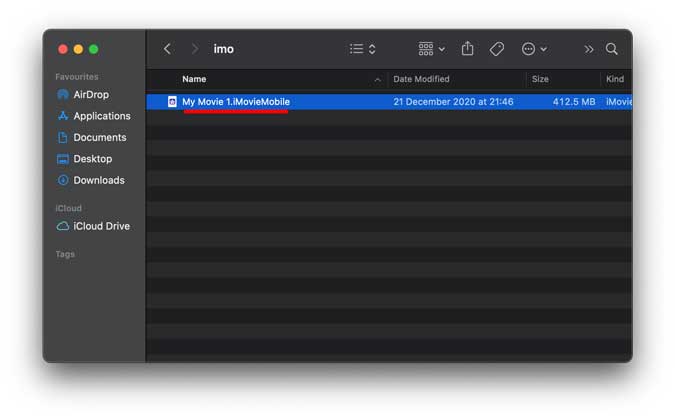
打开后,您会发现所有文件和图层都被保留,您可以像往常一样继续处理您的项目。
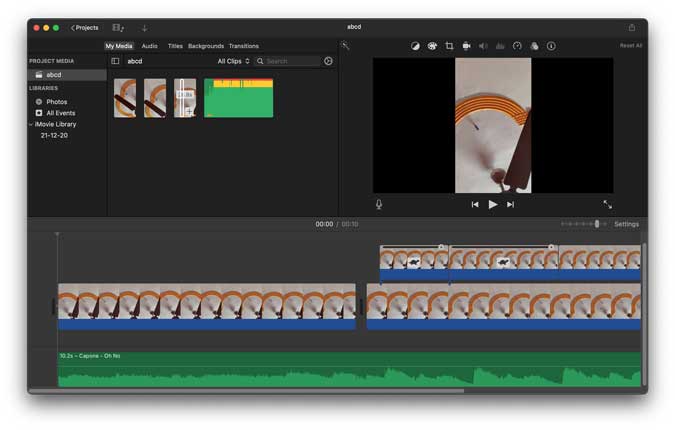
将 iMovie 项目移动到外部驱动器
借助 iPhone 对外部存储设备的支持,您可以将 iMovie 项目导出到闪存驱动器并与其他人共享。 您所要做的就是将您的 iMovie 项目保存到“文件”应用程序(如上所示),然后将闪存驱动器插入闪电端口,并将项目文件复制到“文件”应用程序中的闪存驱动器。 这是一个非常简单的过程。
你可以将 iMovie 项目从 Mac 导出到 iPhone
上述步骤是在 Mac 上顺利编辑 iMovie 项目的简单易行的方法。 然而,iOS 版 iMovie 和 macOS 版 iMovie 建立在完全不同的架构之上,苹果并未尝试将这两个应用程序整合在一起。 因此,目前您只能将项目从 iPhone 导出到 Mac,反之则不行。









